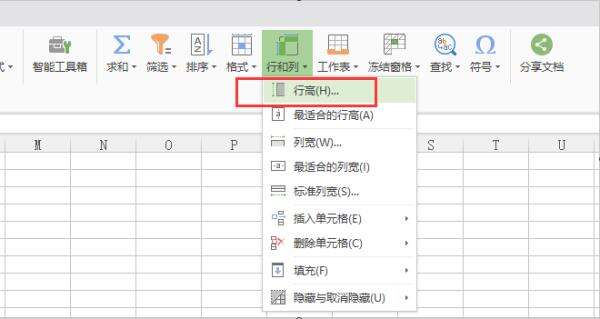wps表格怎么设置行高和列宽
办公教程导读
收集整理了【wps表格怎么设置行高和列宽】办公软件教程,小编现在分享给大家,供广大互联网技能从业者学习和参考。文章包含256字,纯文字阅读大概需要1分钟。
办公教程内容图文
2、选择好你需要设置行高的内容,可以通过使用鼠标选中你想要设置行高的内容,
或者一直按着shift键,用鼠标左键点击直到选择完为止。
3、在开始菜单栏,找到右上角的行和列选项框。
4、点击下拉,在下拉菜单中找到行高设置项。
5、点击行高选项,设置成你想要的行高,数字越大行高越高。
6、设置完成后,点击确定按钮,显示内容就是调整后的行高数值。
7.想要设置列宽的话,在步骤4中选择列宽即可。
更多WPS相关信息:
办公教程总结
以上是为您收集整理的【wps表格怎么设置行高和列宽】办公软件教程的全部内容,希望文章能够帮你了解办公软件教程wps表格怎么设置行高和列宽。
如果觉得办公软件教程内容还不错,欢迎将网站推荐给好友。